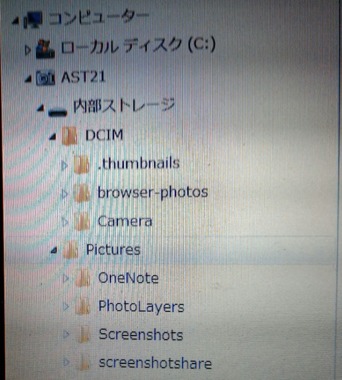なるべく早く
写真の取り込み
スマートフォン本体をパソコンに接続して写真を取り込みたいのですが(ホーム画面でステータスバーを下にフリックしてもUSBオプションの通知も無く、選択も出来なく)結局取り込みも出来ません、どなたかご教示願います。
10 件の回答
ベストアンサー獲得数 115 件
こんなアプリを使ってもいいかも。ケーブル無しで行けます♪
https://play.google.com/store/apps/details?id=com.sand.airdroid&hl=ja
https://play.google.com/store/apps/details?id=com.sand.airdroid&hl=ja
- 3
Nexus 5X SIMフリー(Y!mobile) ベストアンサー獲得数 2 件
>>3 HOOKUP™さん
自分はこれ「wifiファイルエクスプローラー」
http://www.android-smartphone.biz/アプリ/無線でpcとファイルをやり取りできる「wifiファイル/
使ってます。
相互にデータのやり取りしたいので、Pro版(有料…と言っても100円前後)使ってますが、スマホ→PCのみでしたら、無料版で対応可能。
PCとスマホが同一ネットワーク上に有るのが条件なので、PCが繋がってる回線にスマホもwifi接続してれば大丈夫です。
リンク先には簡単な説明もあります。
自分はこれ「wifiファイルエクスプローラー」
http://www.android-smartphone.biz/アプリ/無線でpcとファイルをやり取りできる「wifiファイル/
使ってます。
相互にデータのやり取りしたいので、Pro版(有料…と言っても100円前後)使ってますが、スマホ→PCのみでしたら、無料版で対応可能。
PCとスマホが同一ネットワーク上に有るのが条件なので、PCが繋がってる回線にスマホもwifi接続してれば大丈夫です。
リンク先には簡単な説明もあります。
- 18
Pixel 10(UQ mobile)
ベストアンサー獲得数 404 件
USBケーブルは充電専用ということはないですよね?
一番簡単なのはHOOKUP™ さんがコメントされている通りです。
本体からSDカード取り外してmicroSDアダプタ使ってPC本体に挿入して
コピーするのが簡単です。
以下のサイトはmusicで説明されていますが、接続するまでの手順は同じです。
初めて、PCと接続されたとするとセキュリティなどの関係で認識してくれないように思います。
↓
http://weblife-balance.com/arrowsm03_music/
一番簡単なのはHOOKUP™ さんがコメントされている通りです。
本体からSDカード取り外してmicroSDアダプタ使ってPC本体に挿入して
コピーするのが簡単です。
以下のサイトはmusicで説明されていますが、接続するまでの手順は同じです。
初めて、PCと接続されたとするとセキュリティなどの関係で認識してくれないように思います。
↓
http://weblife-balance.com/arrowsm03_music/
- 4
ベストアンサー獲得数 22 件
uranaka02さん
usb接続は、PCと外部機器とを繋ぐ、双方向通信の優れた方法です。
回答no9 の例で言えば、PCから、端末名が見えれば「AST21」をクリックすれば、PCから端末に呼びかけますから、端末側で応答させて行き来出来る訳です。
usb端子のある機器は全て同様で、機器の「附属のソフトウェア」とか、スマホの「アプリ」とかは基本的に一切不要で、「少しあると少し便利」と言うだけのものです。(かえって分かり難くさえあります)
言いたい事は、「usb端子のある機器」は何でもPCにいきなり繋いで見て、覗きに行きましょう。少し待てば自動で繋がります。高度な知識などではなく、単に「慣れ」の問題です。
慣れていくと、usbケーブルの代わりに他の回答にある「ワイファイWiFi」接続も便利です。
スマホやカメラを接続してPCにデータを取り込み整理すれば、「自分図書館」になりますね。良い方法があれば、逆に教えて頂きたいと思います。
これからも宜しいくお願いします(笑)
usb接続は、PCと外部機器とを繋ぐ、双方向通信の優れた方法です。
回答no9 の例で言えば、PCから、端末名が見えれば「AST21」をクリックすれば、PCから端末に呼びかけますから、端末側で応答させて行き来出来る訳です。
usb端子のある機器は全て同様で、機器の「附属のソフトウェア」とか、スマホの「アプリ」とかは基本的に一切不要で、「少しあると少し便利」と言うだけのものです。(かえって分かり難くさえあります)
言いたい事は、「usb端子のある機器」は何でもPCにいきなり繋いで見て、覗きに行きましょう。少し待てば自動で繋がります。高度な知識などではなく、単に「慣れ」の問題です。
慣れていくと、usbケーブルの代わりに他の回答にある「ワイファイWiFi」接続も便利です。
スマホやカメラを接続してPCにデータを取り込み整理すれば、「自分図書館」になりますね。良い方法があれば、逆に教えて頂きたいと思います。
これからも宜しいくお願いします(笑)
- 24
P30 lite(mineo(docomo))
ベストアンサー獲得数 10 件
手順としては
設定 → 開発者向けオプション※1 → USBデバック を on
PC と 本体購入時のケーブル(データー通信可能なもの)でスマホを接続
→ PCで機種を選択 → 本体ストレージ・SDカードの表示 ※2
※2 表示されなければスマホ側からアクセス許可が必要です
ホーム画面の 上の端 を下にゆっくりこすります
→ 通知・ショートカットが表示 → 通知の所に デバック接続
写真 ファィル が出ると思いますので、タップ
※1 開発者向けオプションは
設定 → 端末情報 → ビルド番号 7回程ぶったたく(タップ連打)
です。開発者向けオプションを表示 を on で設定画面に残ります。
設定 → 開発者向けオプション※1 → USBデバック を on
PC と 本体購入時のケーブル(データー通信可能なもの)でスマホを接続
→ PCで機種を選択 → 本体ストレージ・SDカードの表示 ※2
※2 表示されなければスマホ側からアクセス許可が必要です
ホーム画面の 上の端 を下にゆっくりこすります
→ 通知・ショートカットが表示 → 通知の所に デバック接続
写真 ファィル が出ると思いますので、タップ
※1 開発者向けオプションは
設定 → 端末情報 → ビルド番号 7回程ぶったたく(タップ連打)
です。開発者向けオプションを表示 を on で設定画面に残ります。
- 6
iPhone 17(irumo)
ベストアンサー獲得数 719 件
まずkayakaya2 さん が答えられているとおりにやられることをお勧めします。
それでうまくいかない場合、PCのエクスプローラーにM03が表示されているかどうかを確認してください。
もしM03がPCのエクスプローラーで見ることができない場合はドライバの問題ですから、コントロールパネルのデバイスマネージャーで△!で表示されている項目がないかどうかを確認してください。必ずそうなっている項目が見つかると思います。
もしそうなっていたら、ドライバの入れ替え方法についてまた改めて解説したいと思いますので、お知らせください。
それでうまくいかない場合、PCのエクスプローラーにM03が表示されているかどうかを確認してください。
もしM03がPCのエクスプローラーで見ることができない場合はドライバの問題ですから、コントロールパネルのデバイスマネージャーで△!で表示されている項目がないかどうかを確認してください。必ずそうなっている項目が見つかると思います。
もしそうなっていたら、ドライバの入れ替え方法についてまた改めて解説したいと思いますので、お知らせください。
- 10
あいだの2件を表示
iPhone 17(irumo)
ベストアンサー獲得数 719 件
>>12 uranaka02さん
エクスプローラーにM03と表示されているのなら、それこそ
設定 → 開発者向けオプション※1 → USBデバック を on
にすれば、ホーム画面でステータスバーを下にフリックしてUSBオプションの通知でファイル操作を有効にできるようになるはずです。
エクスプローラーにM03と表示されているのなら、それこそ
設定 → 開発者向けオプション※1 → USBデバック を on
にすれば、ホーム画面でステータスバーを下にフリックしてUSBオプションの通知でファイル操作を有効にできるようになるはずです。
- 14
ベストアンサー獲得数 2 件
>>12 uranaka02さん
PCに表示されているarrows m03を開いてみて中身が空なのか、内部ストレージとSDカードの2つのファイルがあるか確認してください。
ファイルがあれば、ファイルを開いていけば、目的のファイルにPCからコピーすればOKです。
ファイルが空であれば、ファイル交換の操作をスマホで行ってください。
PCに表示されているarrows m03を開いてみて中身が空なのか、内部ストレージとSDカードの2つのファイルがあるか確認してください。
ファイルがあれば、ファイルを開いていけば、目的のファイルにPCからコピーすればOKです。
ファイルが空であれば、ファイル交換の操作をスマホで行ってください。
- 19